Evitar la instalación de InnfiRAT
TroyanoConocido también como: la herramienta de acceso remoto InnfiRAT
Obtenga un escaneo gratuito y verifique si su computadora está infectada.
ELIMÍNELO AHORAPara usar el producto con todas las funciones, debe comprar una licencia para Combo Cleaner. 7 días de prueba gratuita limitada disponible. Combo Cleaner es propiedad y está operado por RCS LT, la empresa matriz de PCRisk.
Guía para eliminar el virus InnfiRAT
¿Qué es InnfiRAT?
InnfiRAT es el nombre de una herramienta de acceso remoto (o administración). Normalmente, el software de este tipo se usa para controlar equipos conectados remotamente. Sin embargo, hay muchos casos en los que los ciberdelincuentes pretenden engañar a los usuarios en la instalación de troyanos de acceso remoto para usarlos con fines maliciosos. Para evitar cualquier problema grave que pueda venir por el uso de un software de este tipo, le recomendamos encarecidamente desinstalarlo del sistema cuanto antes.
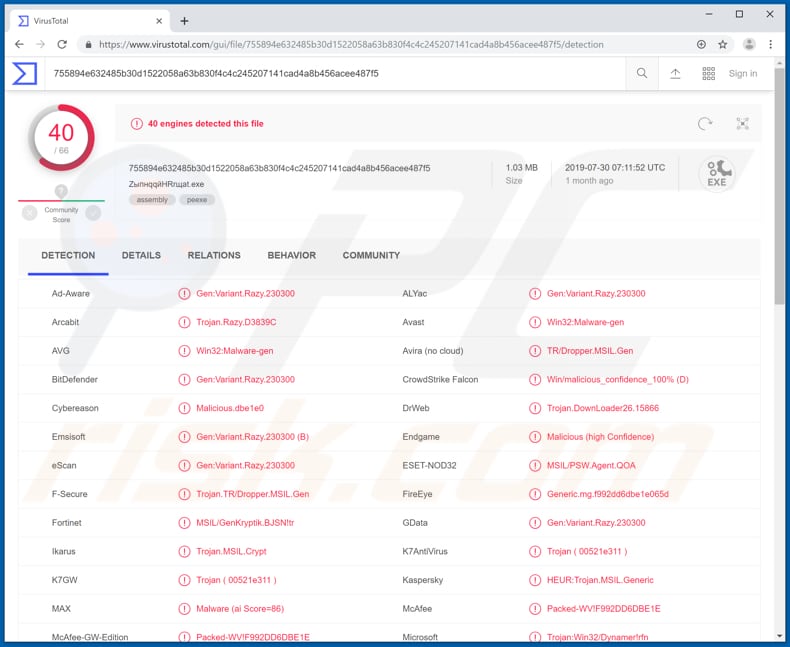
Normalmente, los ciberdelincuentes usan troyanos de acceso remoto para robar información personal que podría usarse para generar beneficios de una u otra forma. Según la investigación, los ciberdelincuentes que propagan InnfiRAT pretenden robar información de criptomonederos, ponen su objetivo en Bitcoin, Litecoin y otros monederos. Los monederos robados pueden usarse para hacer transacciones fraudulentas y los ciberdelincuentes pueden vaciar los monederos transfiriendo criptomonedas a otros monederos de su propiedad o de terceros. Asimismo, InnfiRAT es capaz de robar cookies de navegadores como Chrome, Mozilla, Opera (y otros), nombres de usuario, contraseñas almacenadas en navegadores, datos de sesión, etc. Las credenciales obtenidas pueden usarse para robar cuentas de correo, bancarias, redes sociales, etc. Las cuentas robadas podrían usarse para hacer compras fraudulentas, transacciones, enviar correos basura a otros usuarios, conseguir dinero de gente que está en las listas de contacto de la víctima, etc. Otra función que está disponible en InnfiRAT es capturas de pantalla. Quiere decir que los ciberdelincuentes pueden usarla para hacer capturas de sistemas, navegadores u otras ventanas abiertas siempre que lo deseen. Las capturas realizadas podrían contener datos personales que podrían usarse con fines maliciosos. InnfiRAT envía todos los datos robados a un servidor de comando y control, los ciberdelincuentes pueden usar ese servidor para realizar actos maliciosos en el equipo infectado. Por ejemplo, podrían instalar software malicioso adicional como ransomware. El ransomware es un software malicioso de alto riesgo que suele estar diseñado para cifrar archivos. En pocas palabras, para bloquear los archivos de las víctimas usando algoritmos de cifrado que no pueden desencriptarse sin el software adecuado. Normalmente, los ciberdelincuentes son los que tienen el software y obligan a las víctimas a comprarlo al pagar una cantidad concreta del rescate. Asimismo, InnfiRAT puede usarse para robar información como dirección IP de la víctima, ciudad, región, país, etc, y procesos en ejecución. Puede finalizar procesos cuyos nombres contienen palabras como "chrome", "firefox", "opera", "navegador", etc. InnfiRAT es una herramienta muy potente que puede ayudar a los ciberdelincuentes a generar ingresos haciendo un mal uso de los datos. Para evitar la pérdida de datos, económica y suplantación de la identidad, ser víctima de robos de cuentas o infecciones del equipo con otro software malicioso, se requiere desinstalar esta herramienta de acceso remoto de inmediato..
| Nombre | la herramienta de acceso remoto InnfiRAT |
| Tipo de amenaza | Troyano de acceso remoto |
| Detectada como | Avast (Win32:Malware-gen), BitDefender (Gen:Variant.Razy.230300), ESET-NOD32 (MSIL/PSW.Agent.QOA), Kaspersky (HEUR:Trojan.MSIL.Generic), lista completa (VirusTotal) |
| Carga útil | InnfiRAT puede usarse para instalar varios tipos de software malicioso. |
| Síntomas | Los troyanos están diseñados para introducirse silenciosamente en el equipo de las víctimas y permanecer en silencio, de ahí que no se vean síntomas en el equipo infectado. |
| Formas de distribución | Adjuntos infectados en correos, anuncios maliciosos en internet, ingeniería social, software pirata. |
| Daño | Información bancaria robada, contraseñas, suplantación de la identidad, el equipo de la víctima se añade a una red de robots. |
| Eliminación |
Para eliminar posibles infecciones de malware, escanee su computadora con un software antivirus legítimo. Nuestros investigadores de seguridad recomiendan usar Combo Cleaner. Descargue Combo Cleaner para WindowsEl detector gratuito verifica si su equipo está infectado. Para usar el producto con todas las funciones, debe comprar una licencia para Combo Cleaner. 7 días de prueba gratuita limitada disponible. Combo Cleaner es propiedad y está operado por RCS LT, la empresa matriz de PCRisk. |
Hay muchas herramientas de acceso remoto; sin embargo, incluso las fiables pueden acabar en manos de ciberdelincuentes para generar ingresos de forma maliciosa. Algunos ejemplos de troyanos de acceso remoto son Gh0st, Poison Ivy y NetWire. Sin embargo, las herramientas de acceso remoto pueden usarse con fines maliciosos también. En cualquier caso, casi siempre las víctimas tienen problemas vinculados a la privacidad, seguridad en navegadores, suplantación de la identidad, etc. Si hay un troyano de acceso remoto instalado en el sistema y no fue instalado adrede, debería desinstalarlo cuanto antes.
¿Cómo se introdujo InnfiRAT en mi equipo?
Casi siempre, los ciberdelincuentes propagan software malicioso (o software fiables que puede usarse con fines maliciosos) a través de campañas de spam, archivos no oficiales o canales de descarga de software, herramientas para piratear o actualizar software que son falsas. Para propagar software malicioso a través de campañas de spam, envían correos a una serie de usuarios, esos correos contienen archivos como JavaScript, documentos Microsoft Office o PDF, archivos como ZIP, RAR, archivos ejecutables (.exe), etc. Cuando alguien los abre, se inicia la instalación de algún programa malicioso. Algunos ejemplos de fuentes o canales de descarga de software dudosos son los sitios web de descargas gratuitas, páginas de alojamiento de archivos gratuitos, redes P2P (clientes torrent, eMule, etc.) y otras herramientas similares. Los ciberdelincuentes los usan para disfrazar archivos maliciosos (ejecutables) de archivos normales. Los usuarios que descargan archivos usando esos canales se arriesgan a descargar esos archivos que si se abren, instalarán software malicioso. Las herramientas de actualización falsas ocasionan daños al descargar software malicioso en vez de actualizar los programas instalados o aprovecharse de errores, fallos de software desactualizado que se instala en el equipo. Los usuarios que usan herramientas no oficiales de activación para activar software gratuito suelen infectar los equipos con software malicioso también. Hay muchas herramientas de este tipo diseñadas para instalar software malicioso y no activan ningún programa.
¿Cómo se evita la instalación de software malicioso?
Le recomendamos descargar, instalar, actualizar software y navegar por internet con cuidado. No se recomienda descargar ningún archivo o programas usando fuentes cuestionables. Deberían descargarse de sitios web oficiales y de confianza. Asimismo, es importante también actualizar su software usando solo las funciones o herramientas facilitados por desarrolladores oficiales. Asimismo, las herramientas no oficiales de activación suelen llevar a la instalación de software malicioso; además, no es ni siquiera legal usar herramientas de ese tipo. Los adjuntos que se incluyen en correos irrelevantes no deberían abrirse, sobre todo si son enviados por direcciones desconocidas. Normalmente, los ciberdelincuentes ponen esos archivos como importantes, oficiales, etc. Otra forma para evitar los daños ocasionados por programas maliciosos es analizar el sistema con regularidad con un software antivirus o antiespía fiable y eliminar cualquier amenaza detectada cuanto antes. Si considera que su equipo está infectado, le recomendamos llevar a cabo un análisis con Combo Cleaner Antivirus para Windows para eliminar el software malicioso infiltrado de forma automática.
Eliminación automática instantánea de malware:
La eliminación manual de amenazas puede ser un proceso largo y complicado que requiere conocimientos informáticos avanzados. Combo Cleaner es una herramienta profesional para eliminar malware de forma automática, que está recomendado para eliminar malware. Descárguelo haciendo clic en el siguiente botón:
DESCARGAR Combo CleanerSi decide descargar este programa, quiere decir que usted está conforme con nuestra Política de privacidad y Condiciones de uso. Para usar el producto con todas las funciones, debe comprar una licencia para Combo Cleaner. 7 días de prueba gratuita limitada disponible. Combo Cleaner es propiedad y está operado por RCS LT, la empresa matriz de PCRisk.
Menú rápido:
- ¿Qué es InnfiRAT?
- PASO 1. Eliminar manualmente el software malicioso InnfiRAT.
- PASO 2. Comprobar si el equipo está limpio.
¿Cómo eliminar el software malicioso de forma manual?
Eliminar software malicioso de forma manual es una tarea complicada; normalmente es mejor dejar que un programa antivirus o antiespía lo haga por nosotros de forma automática. Para eliminar este software malicioso, recomendamos que use Combo Cleaner Antivirus para Windows. Si desea eliminar el software malicioso de forma manual, el primer paso es identificar el nombre del software malicioso que esté intentando eliminar. He aquí un ejemplo de un programa sospechoso que se ejecuta en el equipo del usuario:

Si ha inspeccionado la lista de programas que se ejecuta en su equipo a través del Administrador de tareas, por ejemplo, y ha visto un programa que parece sospechoso, debería realizar lo siguiente:
 Descargue un programa llamado Autoruns. Este programa muestra las aplicaciones que se ejecutan automáticamente, carpetas de registro y del sistema de archivos.
Descargue un programa llamado Autoruns. Este programa muestra las aplicaciones que se ejecutan automáticamente, carpetas de registro y del sistema de archivos.

 Reinicie su equipo en modo seguro:
Reinicie su equipo en modo seguro:
Usuarios de Windows XP y Windows 7: Inicie su equipo en modo seguro. Haga clic en Inicio, Apagar, Reiniciar y aceptar. Mientras el equipo arranca, pulse la tecla F8 en su teclado varias veces hasta que vea el menú de Opciones avanzadas de Windows, luego seleccione modo seguro con funciones de red de la lista.

Este vídeo muestra cómo iniciar Windows 7 en "Modo seguro con funciones de red":
Usuarios de Windows 8: Inicie Windows 8 en modo seguro con funciones de red: Diríjase a la pantalla de inicio de Windows 8, escriba "avanzadas", en los resultados de búsqueda, seleccione "Cambiar opciones avanzadas de inicio". En la nueva ventana "Configuración de PC", vaya hasta la sección "Inicio avanzado". Haga clic en el botón "Reiniciar ahora". Su PC se reiniciará ahora con el "Menú de opciones de arranque avanzadas". Haga clic en el botón de "Solucionar problemas", luego haga clic en el botón de "Opciones avanzadas". En la pantalla de opciones avanzadas, haga clic en "Configuración de inicio". Haga clic en el botón "Reiniciar". Su PC se reiniciará mostrando primero la pantalla de Configuración de inicio. Pulse F5 para arrancar en Modo seguro con funciones de red.

Este vídeo muestra cómo iniciar Windows 8 en "Modo seguro con funciones de red":
Usuarios de Windows 10: Haga clic en el logo de Windows y seleccione el icono de Inicio/Apagado. En el nuevo menú, haga clic en "Reiniciar" mientras mantiene pulsada la tecla "mayúsculas" en su teclado. En la ventana "seleccione una opción", haga clic en "Solucionar problemas" y luego en "Opciones avanzadas". En el menú de opciones avanzadas, seleccione "Configuración de inicio" y haga clic en el botón "Reiniciar". En la siguiente pantalla, tendrá que pulsar la tecla F5 de su teclado. Luego se reiniciará el sistema operativo en modo seguro con funciones de red.

Este vídeo muestra cómo iniciar Windows 10 en "Modo seguro con funciones de red":
 Extraiga el archivo descargado y ejecute el archivo Autoruns.exe.
Extraiga el archivo descargado y ejecute el archivo Autoruns.exe.

 En la aplicación Autoruns, haga clic en Opciones (Options) arriba y desmarque Ocultar ubicaciones vacías ("Hide empty locations") y Ocultar entradas de Windows ("Hide Windows Entries"). Seguidamente, haga clic en el icono Actualizar (Refresh).
En la aplicación Autoruns, haga clic en Opciones (Options) arriba y desmarque Ocultar ubicaciones vacías ("Hide empty locations") y Ocultar entradas de Windows ("Hide Windows Entries"). Seguidamente, haga clic en el icono Actualizar (Refresh).

 Revise la lista que proporciona la aplicación Autoruns y encuentre el archivo malicioso que desea eliminar.
Revise la lista que proporciona la aplicación Autoruns y encuentre el archivo malicioso que desea eliminar.
Debería anotar la ruta completa y el nombre. Sepa que algunos programas maliciosos enmascaran sus nombres de proceso con nombres de procesos fiables de Windows. En este punto, es muy importante no eliminar archivos del sistema. Una vez que haya encontrado el programa sospechoso que desee eliminar, haga clic derecho sobre su nombre y seleccione Eliminar (Delete).

Tras eliminar el software malicioso a través de la aplicación Autoruns (así nos aseguramos de que el software malicioso deje de ejecutarse automáticamente en el sistema la próxima vez que se inicie), tendría que buscar por el nombre del software malicioso en su equipo. No olvide mostrar la lista de archivos y carpetas ocultas antes de continuar. Si encuentra el archivo del software malicioso, asegúrese de eliminarlo.

Reiniciar su equipo en modo normal Esta guía debería ayudarle a eliminar cualquier software malicioso de su equipo. Hay que destacar que se requieren conocimientos informáticos avanzados para eliminar amenazas de forma manual. Se recomienda confiar la eliminación de software malicioso a los programas antivirus o antimalware. Esta guía podría no ser efectiva si nos encontramos ante una infección avanzada de software malicioso. Como de costumbre, lo ideal es prevenir la infección en vez de probar a eliminar el software malicioso luego. Para mantener seguro su equipo, asegúrese de instalar las últimas actualizaciones del sistema operativo y usar software antivirus.
Para estar seguros de que su equipo está libre de infecciones de software malicioso, lo mejor es analizarlo con Combo Cleaner Antivirus para Windows.
Compartir:

Tomas Meskauskas
Investigador experto en seguridad, analista profesional de malware
Me apasiona todo lo relacionado con seguridad informática y tecnología. Me avala una experiencia de más de 10 años trabajando para varias empresas de reparación de problemas técnicos y seguridad on-line. Como editor y autor de PCrisk, llevo trabajando desde 2010. Sígueme en Twitter y LinkedIn para no perderte nada sobre las últimas amenazas de seguridad en internet.
El portal de seguridad PCrisk es ofrecido por la empresa RCS LT.
Investigadores de seguridad han unido fuerzas para ayudar a educar a los usuarios de ordenadores sobre las últimas amenazas de seguridad en línea. Más información sobre la empresa RCS LT.
Nuestras guías de desinfección de software malicioso son gratuitas. No obstante, si desea colaborar, puede realizar una donación.
DonarEl portal de seguridad PCrisk es ofrecido por la empresa RCS LT.
Investigadores de seguridad han unido fuerzas para ayudar a educar a los usuarios de ordenadores sobre las últimas amenazas de seguridad en línea. Más información sobre la empresa RCS LT.
Nuestras guías de desinfección de software malicioso son gratuitas. No obstante, si desea colaborar, puede realizar una donación.
Donar
▼ Mostrar discusión